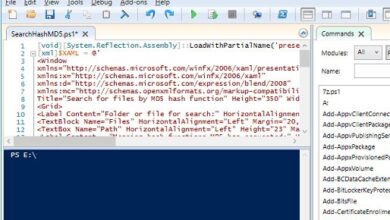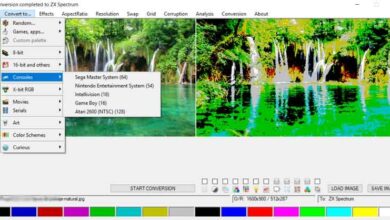Comment créer un compte Microsoft pour Windows 10
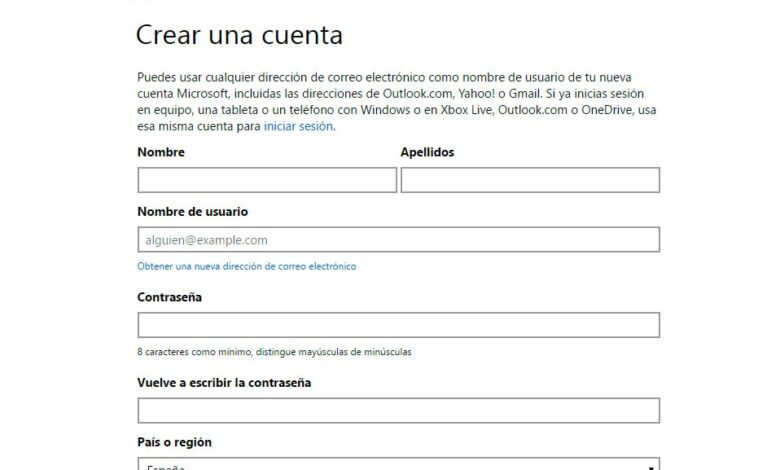
Bien que nous puissions utiliser un compte local avec une adresse e-mail non-Microsoft dans Windows 10, la vérité est qu’il y a des avantages à utiliser un compte Microsoft , en particulier lorsqu’il s’agit de synchroniser les paramètres de Windows 10 sur différents appareils, applications, musique, films ou jeux du Windows Store. Cela ne compte pas les avantages de lier la licence Windows 10 au compte Microsoft. Si vous n’avez pas encore de compte Microsoft, nous vous montrerons ci-dessous les étapes à suivre pour créer un compte Microsoft pour Windows 10 .
Même si vous utilisez déjà Windows 10 avec un autre compte, vous avez encore le temps de créer un compte Microsoft à utiliser dans Windows 10. Il est même probable que vous en ayez déjà un et que vous ne vous en souveniez pas, car si à tout moment vous avez utilisé certains des services Microsoft tels que Outlook.com, Hotmail, Live ou OneDrive , pour cela vous deviez créer un compte et il est déjà de Microsoft.
Étapes à suivre pour créer un compte Microsoft pour Windows 10
Sinon, la première chose à faire est d’ouvrir une fenêtre dans notre navigateur et d’ aller sur la page officielle de Microsoft pour créer un nouveau compte , ce que vous pouvez faire à partir de ce même lien. Là, nous verrons un formulaire dans lequel nous devons indiquer nos nom et prénom, le nom d’utilisateur ou l’adresse e-mail, le mot de passe, confirmer à nouveau le mot de passe, le pays ou la région, la date de la nation et le sexe. Afin que Microsoft assure la sécurité de notre compte, il nous demandera également à la fin du formulaire notre numéro de téléphone et notre compte de messagerie alternatif, que nous pouvons utiliser pour récupérer le mot de passe d’accès si à tout moment nous l’oublions et où Microsoft le fera. nous informer de toute utilisation ou accès au compte suspect.
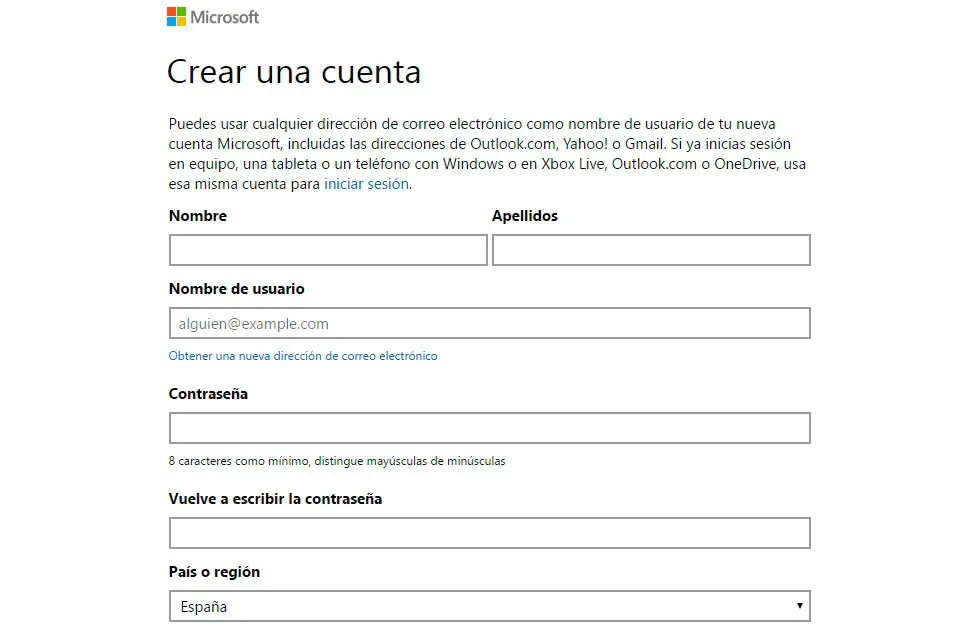
Pour finir, nous écrivons les caractères de sécurité qui nous sont montrés, nous marquons la case si nous voulons recevoir des e-mails promotionnels de Microsoft et nous pouvons maintenant cliquer sur le bouton Créer un compte . Il faut dire que cliquer sur le bouton Créer un compte implique d’accepter la politique de conditions et d’utilisation de Microsoft, donc si nous sommes intéressés, nous pouvons le lire en premier.
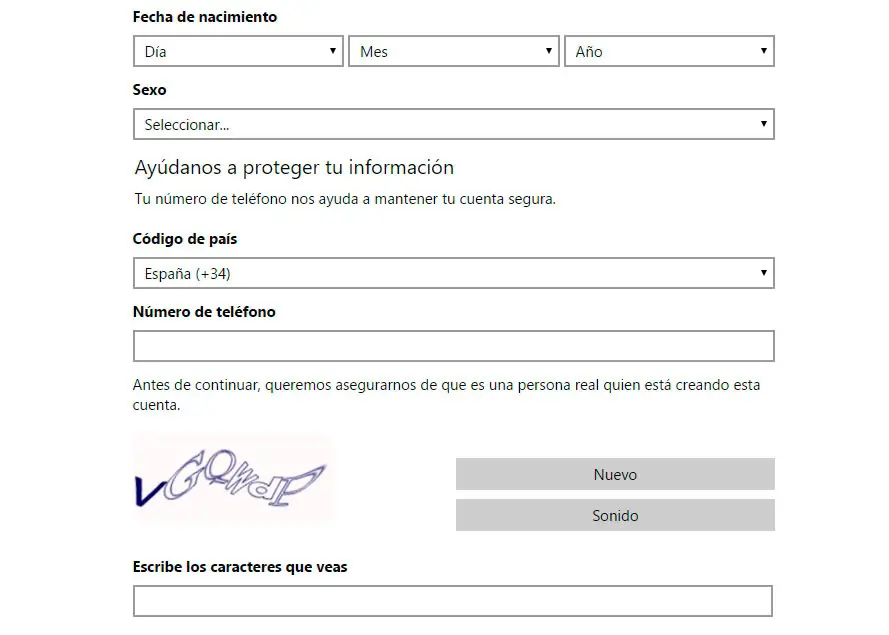
Si tout se passe bien, nous serons automatiquement redirigés vers le panneau de notre compte Microsoft à partir duquel nous pouvons gérer toutes les données du compte, les appareils auxquels nous l’avons associé, etc. La dernière chose sera d’aller dans la configuration de Windows 10 et dans Comptes> Vos informations nous identifient avec notre nouveau compte Microsoft pour acquérir toutes les autorisations et avantages de l’utilisation d’un compte Microsoft dans Windows 10 .